Počet ľudí pracujúcich z domu v posledných mesiacoch exponenciálne vzrástol. Milióny zamestnancov pracujú z pohodlia svojich domovov. Aj keď to má veľké výhody, pokiaľ ide o menej času stráveného dochádzaním, existujú aj určité nevýhody WFH (Práca z domu).
Ak sa zúčastňujete videokonferencie, určite nechcete svojich kolegov, manažéra alebo potenciálnu firmu partneri, aby všade videli bielizeň, zvyšky jedla na stole alebo vaše deti, ktoré vchádzali do izby a pochodovali okolo. Chápeš pointu.
To je dôvod, prečo je rozmazanie pozadia počas videohovorov kľúčové pre udržanie obchodného obrazu. V tejto príručke vám ukážeme, ako môžete rozmazať pozadie Skype.
Poznámka: Majte na pamäti, že ak chcete použiť funkciu rozmazania, musíte inovovať na najnovšiu verziu Skype. Kliknite na Upozornenia a skontrolujte aktualizácie.

Ako rozmazať pozadie Skype počas videohovorov
- Spustite videohovor alebo sa k nemu pripojte.
- Klikni na Viac Ponuka.
- Vyberte Audio a Video nastavenie.
- Kliknite na Rozmazať.
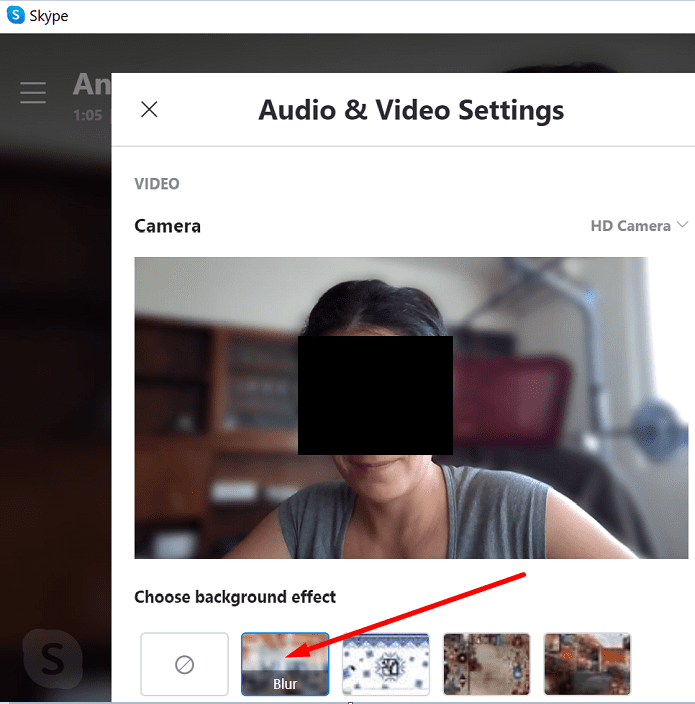
Akonáhle je táto možnosť povolená, vaše pozadie bude rozmazané a ústredný bod zostane na vás.
Môžete tiež použiť preddefinovaný obrázok alebo nahrať vlastné obrázky na ďalšie prispôsobenie efektu pozadia.
Ako rozmazať pozadie Skype pre všetky videohovory
Ak chcete rozmazať pozadie všetkých videohovorov:
- Kliknite na svoj profilový obrázok.
- Klikni na nastavenie tlačidlo.
- Vyberte Audio a video.
- Nájdite Vyberte efekt pozadia možnosť.
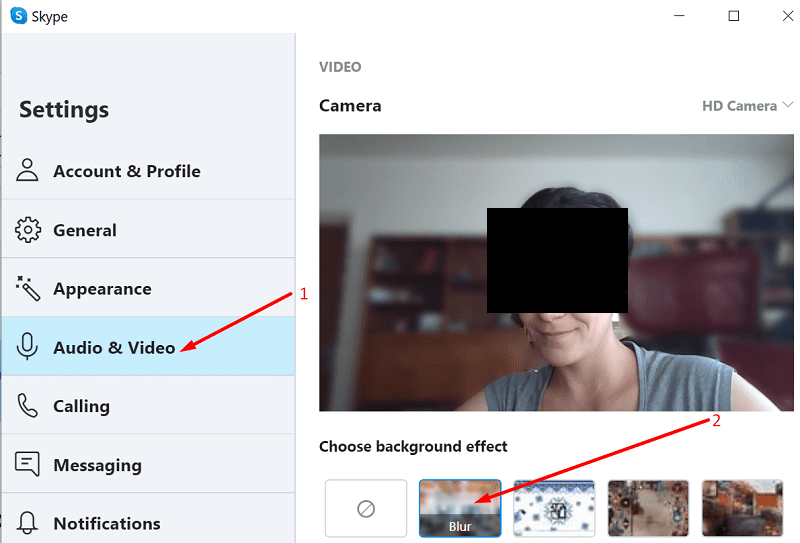
- Vyberte Rozmazať rozmazať miestnosť, v ktorej sa nachádzate.
Poznámka: Môžu nastať veľmi krátke momenty, keď Skype nedokáže rozmazať vaše pozadie. Aj keď je táto funkcia užitočná, je najlepšie mať svoj stôl a miestnosť, v ktorej pracujete, vždy čo najčistejšie a najčistejšie.
Máte záujem o viac sprievodcu Skype? Pozrite si tieto:
- Skype pre Windows: Ako povoliť tmavý režim
- Skype pre Windows: Ako povoliť titulky vo hovoroch
- Zoom vs. Skype: Ktorý je lepší?